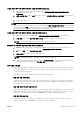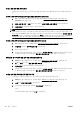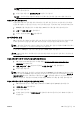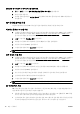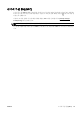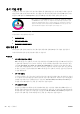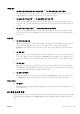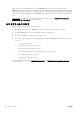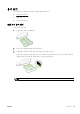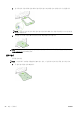User's Guide
EWS(내장 웹 서버)에서 HP 디지털 팩스를 설정하려면
1. 홈 탭의 설정 상자에서 전자 메일/네트워크 폴더로 팩스 전송을 클릭합니다.
2. 화면 지침을 따릅니다.
3. 필요한 정보를 입력한 후 저장 및 테스트를 클릭하여 네트워크 폴더의 링크가 제대로 작동하는지
확인합니다.
HP 디지털 솔루션 사용
프린터와 함께 사용 가능한 HP 디지털 솔루션을 사용하려면 적절한 지침을 따르십시오.
네트워크 폴더로 HP 스캔 사용
1. 인쇄면이 아래로 오게 하여 원본을 유리의 전면 오른쪽 모서리에 놓습니다. ADF 의 경우 인쇄면이
위로 오게 놓습니다. 자세한 내용은
27페이지의 원본을 스캐너 유리에 놓기 또는 28페이지의
문서 공급기에 원본 넣기를 참조하십시오.
2. 스캔을 누른 다음, 네트워크 폴더를 누릅니다.
3. 제어판 디스플레이에서 사용하려는 폴더에 해당하는 이름을 선택합니다.
4. 메시지가 나타나면 PIN 을 입력합니다.
5. 스캔 설정을 변경한 다음 스캔 시작을 누릅니다.
참고: 네트워크 트래픽 및 연결 속도에 따라 연결 설정에 시간이 걸릴 수도 있습니다.
전자 메일로 스캔 사용
1. 인쇄면이 아래로 오게 하여 원본을 유리의 전면 오른쪽 모서리에 놓습니다. ADF 의 경우 인쇄면이
위로 오게 놓습니다. 자세한 내용은
27페이지의 원본을 스캐너 유리에 놓기 또는 28페이지의
문서 공급기에 원본 넣기를 참조하십시오.
2. 스캔을 누른 다음 전자 메일을 누릅니다.
3. 제어판 디스플레이에서 사용하려는 발신 전자 메일 프로필에 해당하는 이름을 선택합니다.
4. 메시지가 나타나면 PIN 을 입력합니다.
5. 받는 사람 전자 메일 주소(전자 메일 수신자)를 선택하거나 전자 메일 주소를 입력합니다.
6. 전자 메일 메시지의 제목을 입력하거나 변경합니다.
7. 스캔
설정을 변경한 다음 스캔 시작을 누릅니다.
참고: 네트워크 트래픽 및 연결 속도에 따라 연결 설정에 시간이 걸릴 수도 있습니다.
HP 디지털 팩스 사용
HP 디지털 팩스를 설정한 후 수신하는 흑백 팩스는 기본적으로 인쇄된 다음, 지정된 대상(사용자가 지
정한 네트워크 폴더나 전자 메일 주소)에 저장됩니다.
●
네트워크 폴더로 팩스 전송을 사용하는 경우 이 프로세스는 백그라운드로 실행됩니다. HP 디지털
팩스는 팩스가 네트워크 폴더에 저장될 때 알림을 표시하지 않습니다.
●
전자 메일로 팩스 전송을 사용하고 전자 메일 응용
프로그램이 새 전자 메일 메시지가 받은 편지함
에 도착할 때 알림을 표시하도록 설정된 경우 새 팩스 도착 시 사용자가 알 수 있습니다.
18
2 장 시작하기 KOWW